各位小伙伴们大家好,今天本站为大家带来钉钉如何将文档导出为其他格式的内容,钉钉是一个阿里巴巴出品的企业通讯软件,钉钉作为连接工作的智能之选,通过其强大而全面的功能,让团队协作变得更加高效,工作变得更加便捷。钉钉提供了尊享文件格式的功能,让用户能够轻松地编辑文档,符合不同需求。无论是将文件转为PDF格式,还是进行格式调整,这一功能都为用户提供了灵活的文档处理选择。通过简单的操作,用户可以在手机端或电脑上对文件进行编辑,实现文件格式的个性化定制。这项功能不仅方便了用户的文档管理,还提高了办公的灵活性。
钉钉如何将文档导出为其他格式
1、第一步,我们在电脑中打开钉钉软件,然后在钉钉页面的左侧列表中点击打开“文档”选项
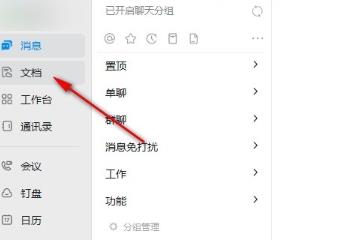
2、第二步,进入文档页面之后,我们在该页面中点击打开一个需要编辑的文字文档
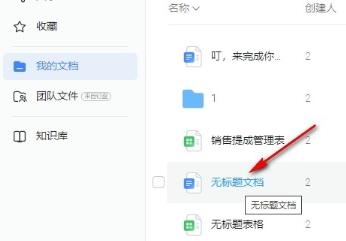
3、第三步,进入文档编辑页面之后,我们在页面右上角点击打开“...”图标
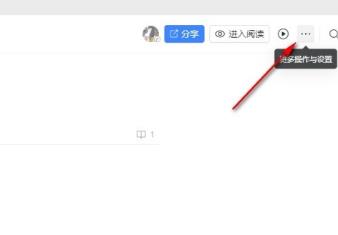
4、第四步,打开“...”图标之后,我们在下拉列表中先打开“导出为”选项,再在子菜单列表中选择“Word”选项
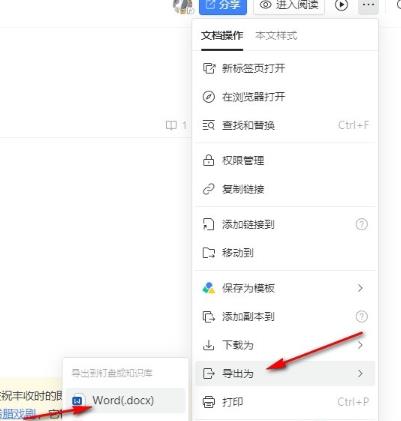
5、第五步,最后我们选择保存位置的弹框中选择好文件夹,再点击“确定”选项即可
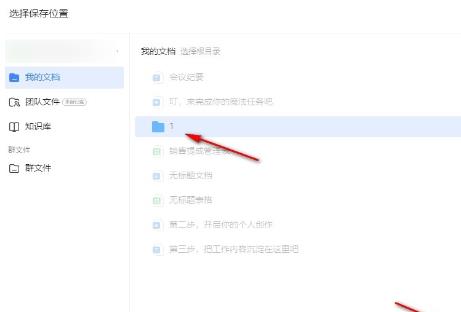
以上
好了,以上就是98小编为大家带来钉钉将文档导出为其他格式方法的全部内容了,更多精彩资讯请持续关注本站。
以上就是本站带来的钉钉将文档导出为其他格式方法相关内容了,想获取更多资讯,请大家关注收藏!
